Maketa se gaseste in MENTOR > Nomenclatoare > Subunitati > Nomenclator subunitati.
Click pe numarul butonului pentru detalii

In WinMENTOR ENTERPRISE nu poate fi introdus un document care sa nu apartina unei subunitati.
| 1. Schimbarea culorii machetei |
|
Click pentru detalii…
| 2. Denumire |
|
In campul Denumire se introduce numele subunitatii. Denumirea introdusa aici va aparea in lista cu subunitatile firmei de pe bara de butoane rapide (imaginea de mai jos).
In campul C.I.F. se poate introduce codul de inregistrare fiscala a subunitatii, iar in campul RegCOM se poate introduce numarul registrului comertului. Cele doua denumiri pot fi aduse la configurarea listarii – cu ClickDreapta pe antet selectati optiunea “Subunitate”.
Alegerea subunitatii pe care doriti sa lucrati se face de pe bara de butoane rapide a programului, ca in imaginea de mai jos:
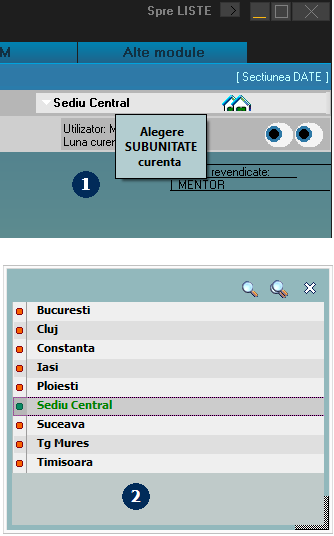
Subunitatea Sediu central este adaugata automat la crearea firmei.
Alaturi de subunitatile adaugate in nomenclator, apare si subunitatea generica Cumulat firma, care nu este o subunitate fizica din nomenclatorul de subunitati, dar care se foloseste atunci cand se doreste vizualizarea situatiei pe ansamblul firmei.
Subunitatea Cumulat Firma va fi vazuta doar de utilizatorii care fac parte dintr-un grup de utilizatori care au acest drept.
Configurarea categoriilor de utilizatori si accesul la subunitatea generica Cumulat firma
| 3. Localitate / Adresa |
|
Campuri pentru introducerea datelor referitoare la adresa subunitatii in vederea configurarii listarii – cu ClickDreapta pe antet selectati optiunea “Subunitate”.
| 4. Banca |
|
Banca selectata aici va putea fi adusa pe configurarea listarii.- cu ClickDreapta pe antet selectati optiunea “Subunitate”.
| 5. Acesta subunitate este firma |
|
Daca se bifeaza aceasta optiune, subunitatea curenta reprezinta firma.
| 6. Caracterizare decont cu firma curenta |
|
Click pentru detalii…
| 7. Mod de tratare al TVA-ului la vanzari |
|
Pentru subunitatea curenta, TVA-ul la vanzare poate fi tratat astfel:
- Conform constantei “Vanzari cu TVA la incasare”
- Vanzari fara TVA la incasare
- Vanzari cu TVA la incasare
| 8. TVA implicit |
|
Din valorile introduse in nomenclatorul cu tipuri de TVA, se va selecta cota de TVA implicita.
| 9. Cod CAEN |
|
Camp pentru introducerea codului CAEN al subunitatii curente.
| 10. Intervale de valabilitate a descrierii |
|
Click pentru detalii…
| 11. Satelit WinMENTOR |
|
Optiunea se foloseste pentru subunitatile care lucreaza in regim satelit.
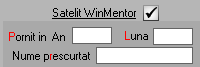
| 12. Categorie de preturi |
|
Daca este selectata, aceasta categorie de preturi va fi folosita la formarea pretului de iesire catre subunitati. Butonul “PU Dest” de pe iesiri catre subunitati va calcula preturile fiecarui articol (cu pret multiplu) in functie de categoria selectata cu acest buton. Activarea butonului deschide lista categoriilor de preturi proprii firmei curente.







 en
en











